Для настройки интеграции необходимо вывести в необходимое рабочее место раздел [Интеграция с Диадок]. Перейти в указанный раздел и добавить запись настроек подключения по кнопке [Добавить]:
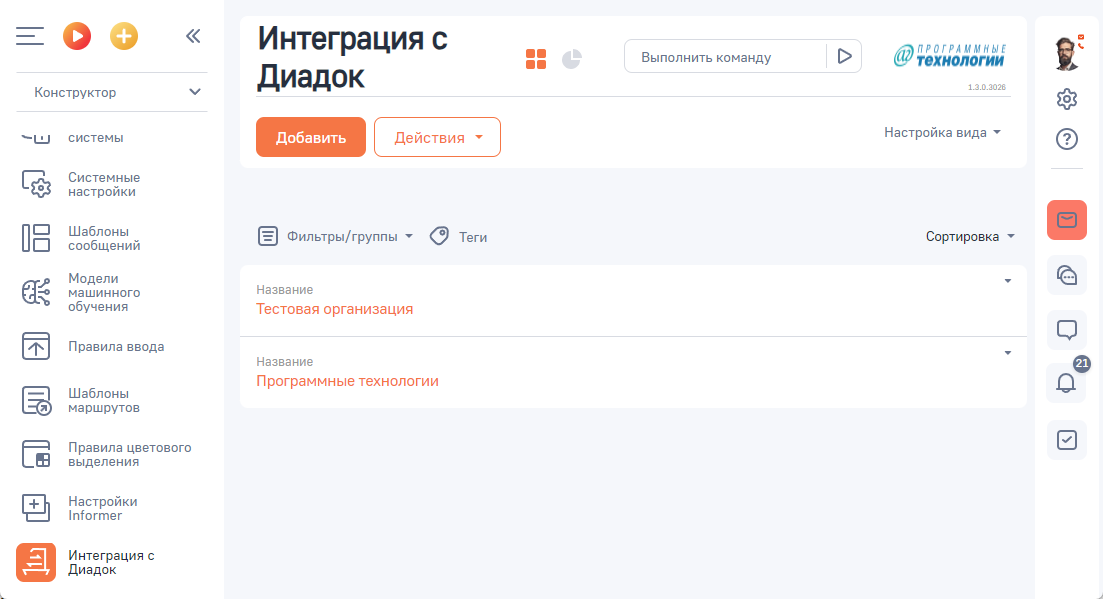
Далее откроется страница настройки интеграции с Диадок, которая выглядит следующим образом:
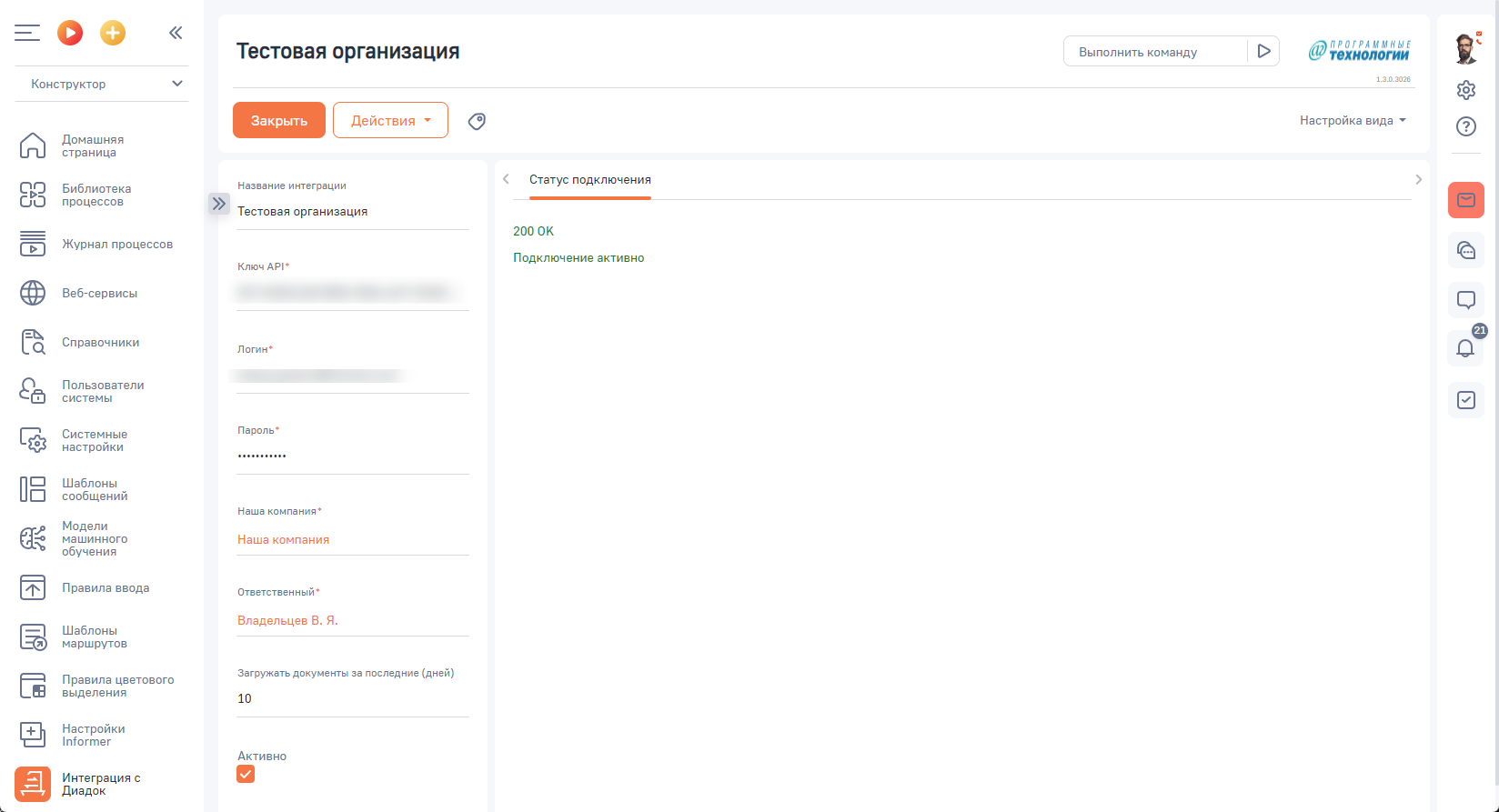
В профиле страницы:
Ключ API (обязательно для заполнения) — это уникальный идентификатор, который используется для аутентификации запросов, связанных с вашим проектом. Он нужен для учета использования API и оплаты. Данный ключ предоставляется технической поддержкой сервиса «Diadoc» при регистрации.
Логин (обязательно для заполнения) — логин пользователя «Diadoc», от имени которого будет запускаться интеграция.
Пароль (обязательно для заполнения) — пароль пользователя «Diadoc», от имени которого будет запускаться интеграция.
Загружать документы за последние (дней) — период времени для регистрации документа, импортированного из «Diadoc».
Лог подключения — отображает статус и подробности текущего подключения.
(Обращаем Ваше внимание, что в скриншотах документации мы были вынуждены скрыть конфиденциальные личные данные пользователя («Ключ» «API», «Логин», «Пароль»)
После того как Вы внесете все необходимые данные, нажмите на «Сохранить», чтобы сохранить настройку интеграции с Диадок. В ответ система уведомит Вас об успешном сохранении настройки.
В пакете Документооборот присутствуют элементы, добавляющие поля ИНН/КПП в карточку контрагента.
Если при импорте документа из Diadoc система не найдёт соответствия по заданным полям ИНН/КПП в существующих карточках Контрагентов, будет создана новая карточка Контрагента.